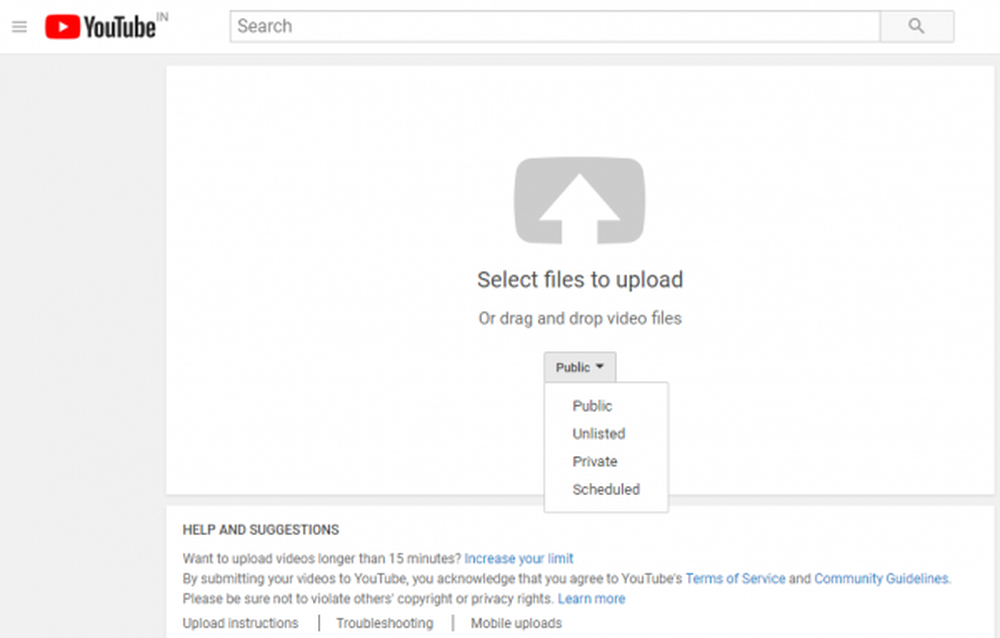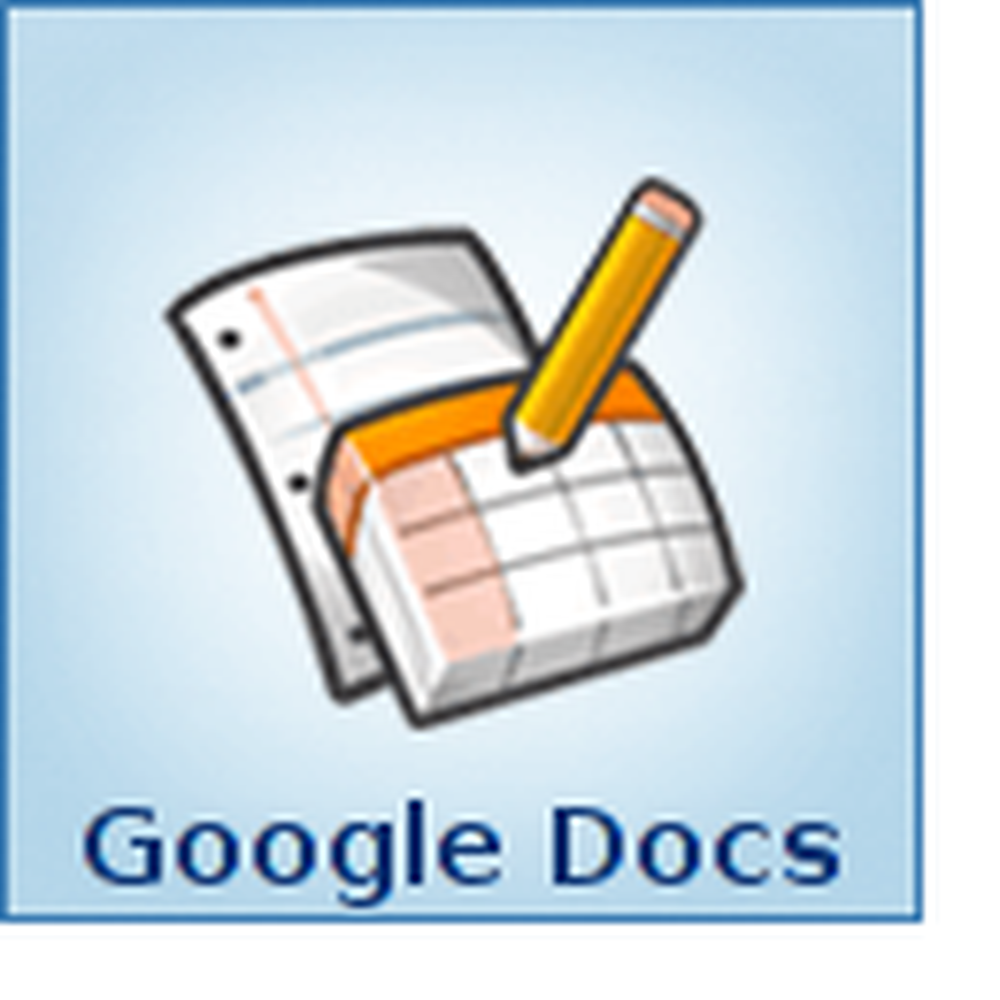Hoe een programma wordt uitgevoerd bij het opstarten in Windows 10

Er kunnen enkele programma's zijn die u misschien wilt o altijd draaien bij opstarten of opstarten. Laten we zeggen dat het eerste dat u altijd doet, is uw browser opstarten en beginnen met surfen op internet. Zeker, wanneer je Windows-pc opstart naar het bureaublad, kun je je browser altijd handmatig activeren en de URL invoeren, maar als je hem automatisch wilt starten, kun je eenvoudig programma's maken, zoals een browser zeggen, automatisch opstarten elke keer in Windows 10/8/7.
Laat een programma draaien bij het opstarten in Windows 10
Eerst wil je dat controleer de programma-instellingen en kijk of er een instelling is waarmee je het bij elke start kunt laten werken. Als er dan is de antwoorden van de vraag gemakkelijk. Zo niet, dan zijn er nog drie andere manieren waarop u het kunt doen. Laten we ze eens bekijken:
1] Plaats de snelkoppeling in de map Opstarten

De eenvoudigste manier zou zijn om een snelkoppeling van het programma in de opstartmap van Windows te plaatsen.
De Huidige gebruikers opstartmap in Windows bevindt zich op:
C: \ Gebruikers \ Gebruikersnaam \ AppData \ Roaming \ Microsoft \ Windows \ Startmenu \ Programma's \ Opstarten
Deze programma's worden alleen gestart voor de huidige aangemelde gebruiker. Als u deze map rechtstreeks wilt openen, opent u Uitvoeren, typt u shell: startup en druk op Enter.
De Alle gebruikers Windows opstartmap bevindt zich op:
C: \ ProgramData \ Microsoft \ Windows \ Startmenu \ Programma's \ StartUp
Als u deze map wilt openen, roept u het vak Uitvoeren op en typt u shell: veelgebruikt opstarten en druk op Enter.
U kunt snelkoppelingen toevoegen van de programma's die u met Windows wilt starten in deze map
2] Programma's toevoegen om op te starten met freeware
Hoewel u met de ingebouwde MSCONFIG of het Hulpprogramma voor systeemconfiguratie opstartgegevens kunt uitschakelen of verwijderen, kunt u geen opstartprogramma's toevoegen. Er zijn veel gratis tools waarmee u opstartprogramma's kunt beheren.
Om opstartprogramma's eenvoudig toe te voegen, kunt u gebruik maken van freeware zoals Chameleon Startup Manager of Quick Startup. Beide zijn feature-rijke opstartmanagers waarmee u gemakkelijk opstartprogramma's kunt toevoegen, samen met hun opstartparameters.
3] Maak programma met Windows opstart via register
U kunt gebruik maken van de opstartpaden van het register om programma's toe te voegen die bij elke opstart moeten beginnen. U kunt de Rennen en RunOnce registersleutels om ervoor te zorgen dat programma's worden uitgevoerd telkens wanneer een gebruiker zich aanmeldt of slechts eenmaal uitvoert.
De registersleutels bevinden zich hier. Ze zijn voor de huidige gebruiker en voor alle gebruikers: elke keer uitvoeren of slechts een keer uitvoeren:
- HKEY_LOCAL_MACHINE \ Software \ Microsoft \ Windows \ CurrentVersion \ Run
- HKEY_CURRENT_USER \ Software \ Microsoft \ Windows \ CurrentVersion \ Run
- HKEY_LOCAL_MACHINE \ Software \ Microsoft \ Windows \ CurrentVersion \ RunOnce
- HKEY_CURRENT_USER \ Software \ Microsoft \ Windows \ CurrentVersion \ RunOnce
U kunt hier meer over lezen op MSDN.
Als u dit hebt gedaan, wilt u mogelijk een vertraging instellen voor de opstartprogramma's. Als u wilt, kunt u Programma's ook automatisch als Beheerprogramma starten.
PS: Dit bericht laat u zien hoe u Windows Store-apps opent bij het opstarten.